[Linux] Δείτε την κίνηση του δικτύου σας στο τερματικό σας
May 11, 2016
Αν θέλετε να δείτε την κίνηση και απόδοση του οικιακού σας ή επαγγελματικού δικτύου, δεν νομίζω πως υπάρχει καλύτερος τρόπος μέσα από το τερματικό / κονσόλα σας, αφού καμία εφαρμογή με γραφικό περιβάλλον δεν μπορεί να το αποδώσει καλύτερα, δίνοντας και όλες τις πληροφορίες.
Αυτό σε Linux, μπορείτε να το κάνετε εύκολα, χρησιμοποιώντας κάποια ή κάποιες από τις πιο κάτω εντολές, οι οποίες θα επιστρέψουν, η κάθε μια με τον δικό της τρόπο, αποτελέσματα και γραφήματα της κίνησης του δικτύου σας.
Να ξεκαθαρίσουμε καταρχήν πως υπάρχουν αρκετές εντολές και παράμετροι για αυτό, μα θα σταθώ στις πιο κάτω, οι οποίες, κατά την άποψή μου, είναι οι απλές, αποτελεσματικές και σαφείς.
Όλα αυτά τα λογισμικά, υπάρχουν στους διαχειριστές πακέτων των διανομών σας (πχ, στο Κέντρο Λογισμικού), ενώ ορισμένα ενδέχεται να είναι ήδη προεγκατεστημένα.
Εμείς θα δίνουμε, για συντομία, την εντολή με την οποία μπορείτε να τα εγκαταστήσετε σε Debian, Ubuntu, Mint και παράγωγες διανομές, μα αντίστοιχα και στις υπόλοιπες, αντί του ap-get, χρησιμοποιείτε τον package-manager της διανομής σας.
Ακόμα, μερικά τρέχουν απευθείας με δικαιώματα χρήστη και άλλα απαιτούν αυξημένα δικαιώματα root. Σε κάθε περίπτωση θα σας ενημερώσει αν χρειάζεται το δεύτερο, οπότε απλά βάζετε το sudo μπροστά από την κάθε εντολή, πατάτε enter, εισάγετε τον κωδικό σας και το πρόγραμμα θα τρέξει.
Για να κλείσετε την διεργασία, αυτό συνήθως γίνεται πατώντας συγχρόνως τα πλήκτρα Ctrl+Q (σε μερικές περιπτώσεις το x), είτε απλά κλείνοντας το παράθυρό του τερματικού / κονσόλας και επιβεβαιώνοντας το κλείσιμό του στην ερώτηση που θα σας κάνει.
bmon
Έχετε την ανάλυση του bandwidth της δικτυακής κίνησης του δικτύου σας και μάλιστα παρουσιάζει πολλαπλές διασυνδέσεις σε ένα παράθυρο.
Μπορείτε να το εγκαταστήσετε, με την εντολή:
Άλλο ένα πολύ καλό εργαλείο που σας δείχνει αναλυτικά τις συνδεδεμένες συσκευές και υπολογιστές στο δίκτυό σας και τι κίνηση έχει το καθένα.
Το εγκαθιστάτε με την εντολή:
Κατά την γνώμη μου ένα από τα καλυτερότερα εργαλεία που υπάρχουν για τον σκοπό αυτόν. Δίνει αναλυτικά στοιχεία για όλες τις διασυνδέσεις, μετράει την κίνηση των εισερχόμενων / εξερχομένων πακέτων και bytes, δίνει στατιστικά του interface και δείκτες δραστηριότητας, TCP/UDP κατανομές κίνησης, μα και ανάλυση του τυχόν εσωτερικού σας δικτύου LAN.
Νομίζω, πρόκειται για ένα πρόγραμμα που θα καλύψει από τις πιο απλές απαιτήσεις, μέχρι και τις πιο προχωρημένες για ανάλυση του δικτύου σας. Το γεγονός πως χρησιμοποιεί το socket interface του Linux kernel, το κάνει να μπορεί να χρησιμοποιηθεί σε ένα ευρύ φάσμα των υποστηριζόμενων καρτών δικτύου.
Μπορεί να εγκατασταθεί με την εντολή:
Nethogs
Ένα ιδιαίτερο εργαλείο που δεν είναι τόσο γνωστό όσο τα υπόλοιπα, αν και κάνει κάτι ξεχωριστό, καθώς δείχνει την κυκλοφορία ανά διαδικασία, όπως δείχνει η εικόνα από πάνω.
Για να το εγκαταστήσετε, δώστε:
slurm
Δείχνει την ανάλυση της κίνησης με έγχρωμα γραφικά. Παρ' όλα αυτά, ποτέ δεν το βρήκα τόσο κατανοητό ή και γρήγορο, όπως τα προηγούμενα, αν και για άλλους θεωρείται ένα από τα καλύτερα.
Το εγκαθιστάτε με την εντολή:
Αυτό είναι παραπλήσιο με τα slurm και bmon, μα αρκετά πιο απλοϊκό.
Για την εγκατάστασή του, δώστε:

Έχει πολλές επιλογές, μπορεί να ελέγξει πολλαπλές διασυνδέσεις, μπορεί να δείξει πολλαπλά γραφήματα σε αρκετές γραμμές ή στήλες, και μπορεί ακόμη και να παρακολουθεί την ταχύτητα λήψης ενός αρχείου (βλέποντας το μέγεθος του αρχείου στον δίσκο).
Για να το εγκαταστήσετε:
Με αυτό μπορείτε να δείτε την κάθε κίνησή σας στο δίκτυό σε πραγματικό χρόνο, με ένδειξη των μεγεθών. Πολύ απλό και δείχνει μόνο τα στοιχειώδη:
Για εγκατάσταση:
Και αυτό πολύ απλό, δείχνει μόνο τα βασικά για την κυκλοφορία κάποιας σύνδεσης. Αν όμως, εγκαταστήσετε και κάποια plotting πακέτα, δείχνει την κίνηση αναλυτικότερα με πολύ ωραία γραφήματα.
Για να το εγκαταστήσετε, δώστε:

Αυτό συνήθως, έρχεται προεγκατεστημένο, οπότε αρκεί να δώσετε:
Ένα πάρα πολύ καλό εργαλείο που ειδικεύεται στα ασύρματα δίκτυα, παρέχοντας πληροφορίες για το επίπεδο σήματος του wifi.
Για να το εγκαταστήσετε:
Αυτά είναι τα εργαλεία με τα οποία μπορείτε ανά πάσα στιγμή, να έχετε πληροφορίες για το τι συμβαίνει με το δίκτυό σας.
[via]
Labels: How to, Internet, LinUx, Software
0 Comments:





















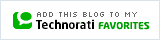

Post a Comment